五条绘制思维导图必须掌握的技巧,你知道几个
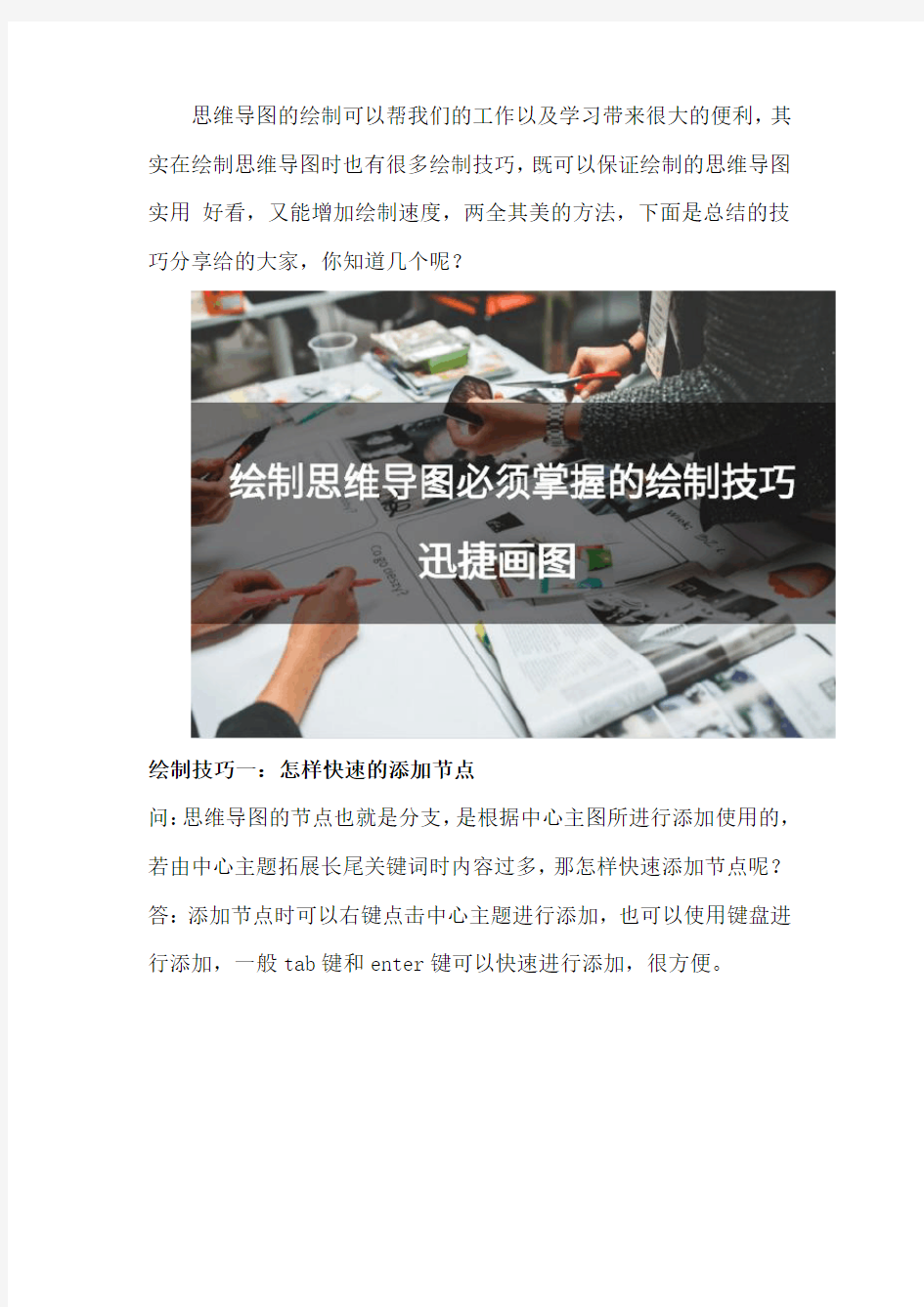
- 1、下载文档前请自行甄别文档内容的完整性,平台不提供额外的编辑、内容补充、找答案等附加服务。
- 2、"仅部分预览"的文档,不可在线预览部分如存在完整性等问题,可反馈申请退款(可完整预览的文档不适用该条件!)。
- 3、如文档侵犯您的权益,请联系客服反馈,我们会尽快为您处理(人工客服工作时间:9:00-18:30)。
思维导图的绘制可以帮我们的工作以及学习带来很大的便利,其实在绘制思维导图时也有很多绘制技巧,既可以保证绘制的思维导图实用好看,又能增加绘制速度,两全其美的方法,下面是总结的技巧分享给的大家,你知道几个呢?
绘制技巧一:怎样快速的添加节点
问:思维导图的节点也就是分支,是根据中心主图所进行添加使用的,若由中心主题拓展长尾关键词时内容过多,那怎样快速添加节点呢?答:添加节点时可以右键点击中心主题进行添加,也可以使用键盘进行添加,一般tab键和enter键可以快速进行添加,很方便。
绘制技巧二:怎样快速替换思维导图样式。
问:不同内容的思维导图需要的格式不相同,我们在绘制过程中或者绘制结束之后需要对样式进行改变要怎样操作呢?
答:更换思维导图样式这样就代表是在软件中进行绘制使用,在迅捷画图在线网站的外观栏目中设有思维导图样式这一栏目,直接点击样式就可以替换使用。
绘制技巧三:怎样快速对思维导图节点的背景颜色进行填充
问:有时某个节点中的内容比较重要,需要让使用者可以一眼看到,需要对其背景颜色进行添加要怎样操作呢?
答:这样操作在迅捷画图的外观栏目中进行设置,首先需要用鼠标选中需要添加背景颜色的节点,之后在外观栏目中选择油漆桶进行点击里面有很多颜色直接点击可以填充使用方便。
绘制技巧四:怎样对字体加粗
问:有时背景颜色与字体颜色都是属于比较淡的颜色,组合在一起就看不太清楚,这时可以对字体颜色进行加粗,视觉效果会更加好一点。答:在外观栏目中可以对字体颜色大小等都可以设置B是加粗的标志,找到它点击即可加粗。
绘制技巧五:怎样导出JPG格式的思维导图
问:绘制成成功的思维导图需要导出使用,需要JPG格式但是不知道要怎样操作。
答:利用迅捷画图进行绘制的话,可以在面板的右上角中有导出操作点击即可选择需要的格式进行导出使用,里面设有5种格式,可以选择。
上述是总结的在绘制思维导图时常见的绘制技巧,掌握了这些绘制技巧就可以绘制思维导图时更加便利,方便希望可以帮助到大家。
